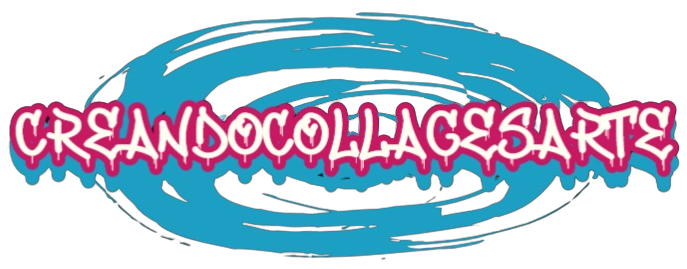Reparar una computadora con un SSD defectuoso puede ser una tarea desafiante, pero con el conocimiento correcto y siguiendo los pasos adecuados, puedes solucionar el problema eficientemente. A continuación, te guiamos por los pasos esenciales para identificar y reparar un SSD defectuoso.
1. Identificación del problema
Es vital identificar correctamente si el SSD es la fuente del problema. A continuación se presenta una lista de síntomas comunes:
- La computadora no arranca.
- El sistema operativo no detecta el SSD.
- Datos faltantes o corrupción de archivos.
- Rendimiento lento o error de lectura/escritura.
Herramientas recomendadas
Utiliza las siguientes herramientas para diagnosticar el SSD:
| Herramienta | Descripción |
|---|---|
| CrystalDiskInfo | Monitorea el estado del SSD a través de S.M.A.R.T datos. |
| HDDScan | Realiza pruebas de superficie y monitorea la salud del disco. |
| Samsung Magician | Para SSDs Samsung, ofrece diagnóstico avanzado. |
| Kingston SSD Manager | Diseñado para monitorear y gestionar SSDs Kingston. |
2. Respaldo de los datos
Antes de proceder con cualquier reparación, intenta respaldar tus datos. Aquí tienes algunos métodos:
- Utiliza un disco duro externo.
- Transferencia a través de la nube (Google Drive, Dropbox).
- Clonación del SSD usando software como Clonezilla o Macrium Reflect.
Si el SSD está demasiado dañado para estas operaciones, considera servicios de recuperación de datos profesionales, aunque pueden ser costosos.
3. Verificación de conexión y cables
A veces, el problema podría provenir de una mala conexión o cables defectuosos. Sigue estos pasos:
- Apaga la computadora y desconéctala de la fuente de poder.
- Abre el gabinete de tu computadora.
- Verifica y ajusta los cables SATA y de alimentación.
- Prueba con diferentes puertos SATA en la placa base.
- Intenta con un cable SATA diferente.
Una vez hecho esto, enciende la computadora y verifica si el problema persiste.
4. Actualización del firmware del SSD
Los fabricantes de SSD a menudo lanzan actualizaciones de firmware que pueden resolver problemas de estabilidad y rendimiento. Sigue estos pasos:
- Visita el sitio web del fabricante de tu SSD.
- Busca la sección de soporte o descargas.
- Descarga la última versión del firmware disponible para tu modelo.
- Sigue las instrucciones del fabricante para actualizar el firmware.
Advertencia: La actualización del firmware puede borrar todos los datos, así que asegúrate de tener un respaldo antes de proceder.
5. Realización de pruebas y formateo del SSD
El siguiente paso es realizar pruebas exhaustivas y, si es necesario, formatear el SSD:
- Utiliza herramientas como CrystalDiskInfo para realizar un análisis profundo del estado del SSD.
- Ejecuta pruebas de superficie para identificar sectores defectuosos.
- Si se detectan errores graves, considera formatear el SSD para reestablecer su estado original.
6. Reemplazo del SSD
Si todos los pasos anteriores no resuelven el problema, es posible que necesites reemplazar el SSD. Aquí te indicamos cómo hacerlo:
- Compra un SSD que sea compatible con tu computadora.
- Sigue las instrucciones del fabricante para instalar el nuevo SSD.
- Restaura tus datos desde el respaldo.
Recuerda que algunos SSDs tienen garantía, por lo que podrías solicitar un reemplazo gratuito si todavía está cubierto.
7. Prevención futura
Para evitar problemas similares en el futuro, ten en cuenta las siguientes recomendaciones:
- Realiza respaldos regulares de tus datos.
- Mantén tu firmware y drivers actualizados.
- Monitorea el estado de tu SSD periódicamente.
- Evita sobrecargar el SSD con datos innecesarios.
Siguiendo estos pasos no solo te asegurarás de mantener tu computadora funcionando correctamente, sino también de maximizar la vida útil de tu SSD.